PDF dosyalarından belirli sayfalar nasıl seçilir
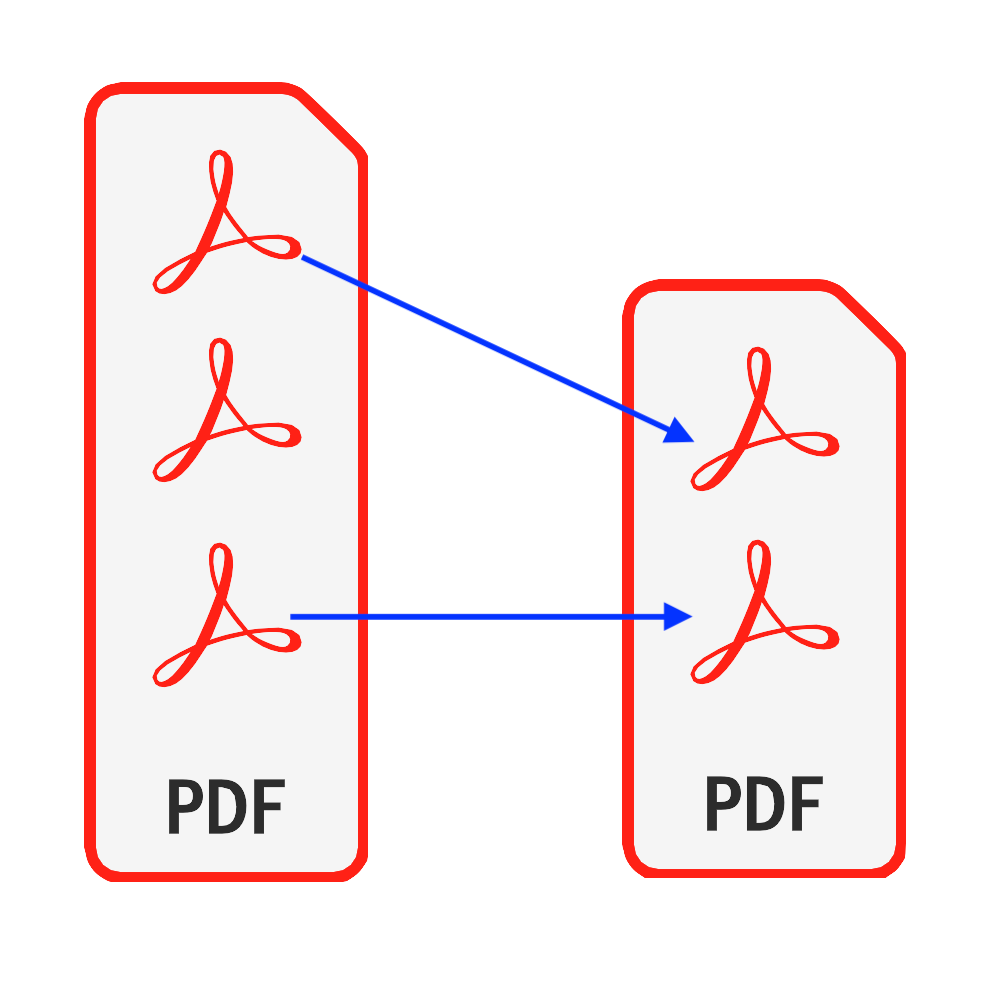
Giriş
PDF, en sık kullanılan belge türlerinden biridir. Bazı durumlarda, bir PDF dosyasından yalnızca belirli sayfaları isteyebilirsiniz. Bu eğitim, PDF dosyalarınızdan sayfa seçmek için mükemmel bir çözüm sunar. Hiçbir yazılımın yüklenmesi gerekmez & Dosyalarınızın güvenliğinin tehlikeye girmesi konusunda endişelenmenize gerek yok.
Araçlar: PDF Seçme Sayfaları. Chrome, Firefox, Safari, Edge vb. Gibi modern tarayıcılar.
Tarayıcı Uyumluluğu
- FileReader, WebAssembly, HTML5, BLOB, Download vb. destekleyen tarayıcı.
- Bu gereksinimlerden korkmayın, son 5 yıldaki çoğu tarayıcı uyumludur
Operasyon Adımları
- İlk önce web tarayıcınızı açın ve aşağıdakilerden birini yaparak tarayıcının aşağıdaki resimdeki gibi göründüğünü göreceksiniz.
- Seçenek 1: Aşağıdakileri girin "https://tr.pdf.worthsee.com/pdf-select-pages" showing as #1 aşağıdaki resimde VEYA;
- Seçenek 2: Aşağıdakileri girin "https://tr.pdf.worthsee.com", sonra aç PDF Seçme Sayfaları araç gezinerek "PDF Araçları" => "PDF Seçme Sayfaları"
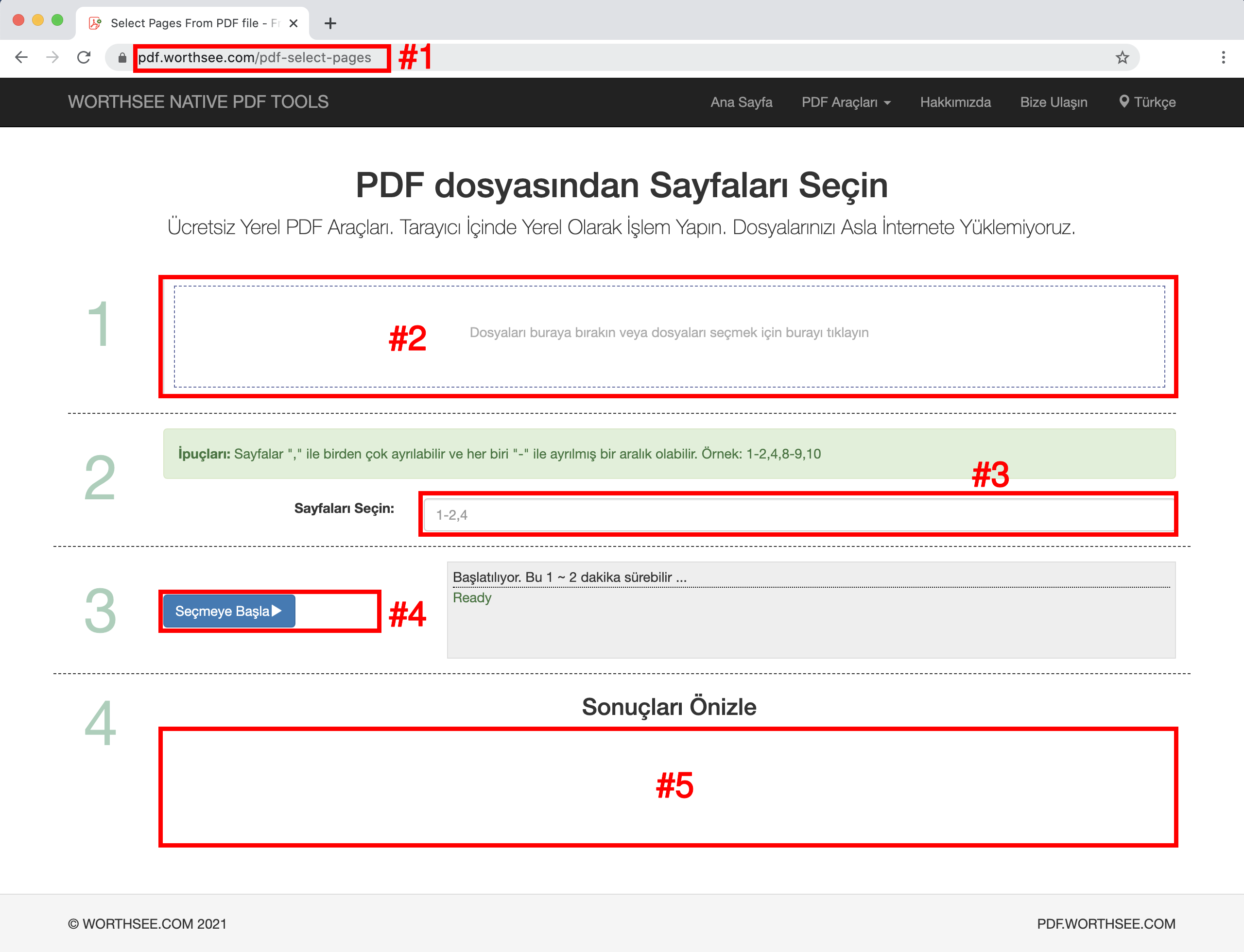
- Tıklayın alan "Dosyaları buraya bırakın veya dosyaları seçmek için burayı tıklayın" (olarak gösteriliyor alan #2 yukarıdaki resimde) PDF dosyalarını seçmek için
- Ayrıca dosyalarınızı o alana sürükleyip bırakabilirsiniz.
- İstediğiniz kadar dosya seçebilir ve istediğiniz kadar seçebilirsiniz.
- Seçtiğiniz dosyalar kutunun altında gösterilecek #2 önizleme için
- İçinde Sayfaları Seç alan (olarak gösteriliyor alan #3 yukarıdaki resimde), oluşturulan dosyalarda hangi sayfaları tutmak istediğinizi yazın
- "," ile ayrılmış birden çok sayfa olabilir, her biri "-" ile ayrılmış bir aralık olabilir. Örnek: 1-2,4,8-9,10
- Seçilen PDF dosyaları birden fazla olabilir, seçtiğiniz tüm dosyalar için aynı işlemi yapacağız.
- Tıklayın buton "Seçmeye Başla" (olarak gösteriliyor buton #4 yukarıdaki resimde), dosyalar büyükse biraz zaman alabilir
- Sayfa seçimi tamamlandıktan sonra, oluşturulan dosya resimde gösterilen konumda sunulacaktır. #5 (yukarıdaki resimde gösterildiği gibi), ve indirmek için üzerlerine tıklamanız yeterlidir
- İndirme bağlantısı, seçilen dosyalar başarıyla işlendikten sonra gösterilecektir.
- Ayrıca paket tarafından oluşturulan dosyaları bir ZIP dosyasına da destekliyoruz. Oluşturulan çok fazla dosya olduğunda, hepsini bir zip dosyasında paketlemek için bu işlevi kullanabilirsiniz, böylece hepsini indirmek için birden çok kez tıklamak yerine yalnızca bir kez indirmeniz gerekir.
İyi eğlenceler ve umarım bu eğitim yardımcı olur
- Herhangi bir sorunla karşılaşırsanız, lütfen bir göz atın SSS sayfalarımız, bu yardımcı olmazsa, lütfen bize bildirin Bizimle iletişime geçin